AirPods ir pasaules mēroga bestsellers. Tās var atrast cilvēku ausīs visur - lidostās, ēdnīcās, Starbucks, automašīnās, ietvēs, metro utt. Tās ir visvairāk pārdotās bezvadu austiņas kopš to izlaišanas. Tas ir tāpēc, ka AirPod ir mazi, pārnēsājami, viegli un ar pienācīgu skaņas kvalitāti. Turklāt lielākajai daļai cilvēku tie ir ērti. Uzlādes un savienošanas pārī process ir vienmērīgs un vienreizējs. Tomēr ik pa laikam jūs varat saskarties ar nelielām AirPods savienojuma problēmām ar savu iPhone.
Lielākā daļa AirPods savienojuma problēmu ir ļoti viegli novēršamas. Tas gandrīz neprasa minūti. Apple nesen ir laidusi klajā arī jauno Pro versiju ar nosaukumu AirPods Pro. Tālāk minētie risinājumi darbojas visiem AirPods modeļiem neatkarīgi no tā, kura paaudze vai tips jūs saskaras ar problēmu. Tāpēc šeit ir vienkārši risinājumi, kā novērst AirPods, AirPods 2 vai AirPods Pro problēmu, kas nesavienojas ar jūsu iPhone.
Kā salabot AirPod, kas nav savienojami ar iPhone
Pirms lasāt, lūdzu, pārliecinieties, vai AirPods un uzlādes korpusā ir pietiekami daudz akumulatora.
1. risinājums. Pārliecinieties, vai Bluetooth ir ieslēgts
Pirmais risinājums ir vienkāršs un vienkāršs. Ja atklājat, ka jūsu 1. paaudzes AirPods, 2. paaudzes AirPods vai jaunais AirPods Pro nesavienojas ar jūsu iPhone, vienkārši ātri apskatiet sava iPhone Bluetooth iestatījumu.
Iet uz Iestatījumi ⟶ Bluetooth un vienkārši pārliecinieties par to tas ir ieslēgts. (vai atveriet Vadības centru un pārliecinieties, ka Bluetooth logotips ir zilā krāsā.)
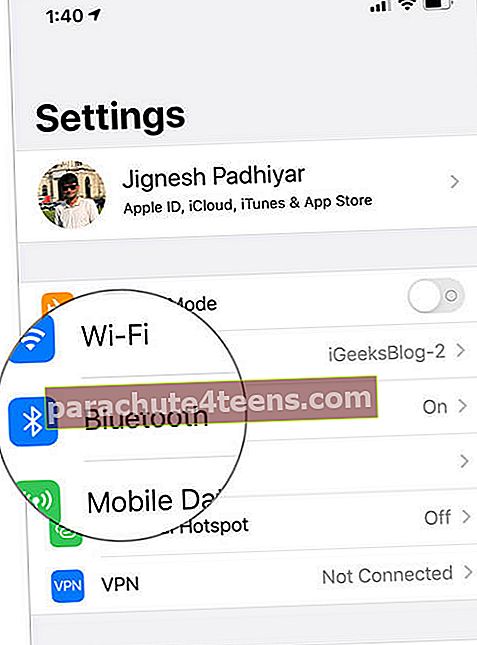
2. risinājums. Novērst parēšanas problēmu
AirPods nav fiziskas vai programmatūras pogas, lai tos izslēgtu. Viņi ligzdo korpusa iekšpusē un guļ. Daudzas reizes, ja saskaras ar savienojuma problēmām starp jūsu iPhone un AirPod, vienkārši ielieciet abus AirPod gabalus lādēšanas korpusā un aizveriet vāku. Pagaidiet 15 sekundes, paceliet korpusa vāku un atkal pievienojiet. Tam, iespējams, vajadzētu novērst problēmu, ar kuru saskaras.
3. risinājums. Izslēdziet Bluetooth savā iPhone ierīcē
Ja iepriekš minētie divi risinājumi jums nedarbojās, dodieties uz iPhone Iestatījumi ⟶ Bluetooth un pieskarieties Bluetooth pārslēgšana lai to pilnībā izslēgtu. (Nelietojiet vadības centru.)

Pēc dažām sekundēm ieslēdziet Bluetooth un mēģiniet vēlreiz savienot pārī AirPod. (Atveriet AirPods uzlādes korpusa vāku. Jūs redzēsiet savus AirPods sadaļā MANAS IERĪCES. Pieskarieties AirPods nosaukumam.)
4. risinājums. Restartējiet savu iPhone
Kā mēs šajā vietnē atkārtojam, atkārtoti restartējot ierīci (jebkura jebkura ražotāja ierīce), tiek novērstas vairākas nelielas problēmas. Mēs darīsim to pašu šeit un redzēsim, vai šis vecais triks veic darbu vai nē.
Bet pirms to izdarāt, dodieties uz iPhone Iestatījumi un pilnīgi izslēdziet Wi-Fi un Bluetooth. Tagad izslēdziet tālruni un pēc 45 sekundēm atkal ieslēdziet to. Tagad ieslēdziet Bluetooth, atveriet AirPods korpusa vāku un pievienojiet AirPods. Tas darbosies.
5. risinājums. Lai izveidotu savienojumu, izmantojiet iestatīšanas pogu
Vai neviens no iepriekš minētajiem risinājumiem nedeva veiksmi? Nu, mēs tagad veiksim dažus līmeņa paaugstināšanas pasākumus.
1. solis. Pārliecinieties, vai iPhone Bluetooth ir ieslēgts. Ievietojiet abus AirPod korpusā un aizveriet vāku.
2. solis. Tagad tuviniet savus AirPods ļoti tuvu savam iPhone. Atveriet vāku. Tajā būs teikts:Izveidojiet savienojumu. ’TagadNospiediet un turiet iestatīšanas pogu, kas atrodas lietas aizmugurē. Pēc dažām sekundēm jūs redzēsiet, kā tiek savienota forša AirPods animācija. Vēl neatlaidiet iestatīšanas pogu. Kad esat redzējis AirPods un Case akumulatora uzlādes līmeni, atlaidiet turēto pogu.
 3. solis. PieskarietiesGatavs.
3. solis. PieskarietiesGatavs.

6. risinājums. Pārliecinieties, ka jūsu iPhone ir jaunākā iOS versija
Programmatūras atjauninājumi ir paredzēti ne tikai jaunu funkciju pievienošanai, bet arī esošo kļūdu un funkciju labošanai, noņemšanai vai pulēšanai. Ja izmantojat jaunāko versiju, jūs saņemat vislabāko Apple piedāvāto. Priekš šī:
Uzsākt Iestatījumi savā iPhone tālrunī ⟶ Pieskarieties Vispārīgi ⟶ Programmatūras atjauninājums. Ja redzat gaida atjauninājumu. Krāns Lejupielādējiet un instalējiet.

7. risinājums. Pārliecinieties, ka jums ir jaunākā AirPods programmaparatūra
Nu, virsraksts ir tieši tas, ko es uzrakstīju. Es izmantoju vārdus “pārliecinieties”, nevis “atjauniniet savus AirPods uz jaunāko programmaparatūru”, jo nevarat. Apple to dara automātiski fonā, un jūs to saņemat nav uznirstoša loga vai ziņu vai paziņojuma teikšana, “Hei, jūsu AirPods tagad darbojas jaunākā versija.” Pašreizējā programmaparatūra ir 6.8.8.
8. risinājums. Atiestatiet AirPod
Ja jums nedarbojās neviens no iepriekš minētajiem septiņiem risinājumiem, pastāv liela iespēja, ka jums būs jāatjauno AirPods un jāpadara tas iekšēji jauns. Atiestatot, tiks dzēsti visi jūsu veiktie pieskāriena / pieskāriena pielāgojumi. Pēc atiestatīšanas būs tikai tā, it kā jūs šos AirPods iestatītu pirmo reizi.
Turklāt, ja jums rodas problēmas, kas saistītas ar savienojumu starp AirPods un Mac, vienkārši mēģiniet aizvērt korpusa vāku un vēlreiz izveidot savienojumu. Vai arī, ja tas neizdodas,
Mac datorā: Klikšķiniet uz Bluetooth ikona statusa joslā ⟶ Atveriet Bluetooth preferences ⟶ Ar peles labo pogu noklikšķiniet uz sava AirPods nosaukuma ⟶ Atvienojiet. Tagad turiet AirPods korpusa iestatīšanas pogu un savienojiet to vēlreiz.
Tas ir viss, ļaudis!
Iesaiņošana…
Tātad šie bija daži risinājumi, lai novērstu AirPods, AirPods 2 un AirPods Pro savienojuma problēmu ar iPhone.
Jūs vēlaties izlasīt arī šīs ziņas:
- 15 AirPod padomi un ieteikumi
- Kā savienot AirPods Pro pārī ar Android tālruni
- Kā uzturēt AirPod un uzlādes korpusu tīru
- Sarunu laikā AirPods turpina atvienoties no iPhone? Padomi, kā to novērst
Es ceru, ka iepriekš minētie risinājumi jums noderēja. Lūdzu, parādiet mums mīlestību, daloties savās domās zemāk esošajos komentāros.

